كيفية نسخ قائمة تشغيل على Spotify [الدليل الكامل 2025]
سمة رئيسية من سمات Spotify هي قوائم التشغيل. لا تقوم خدمة بث الموسيقى الشهيرة بتجميع اختيارات الأغاني لتناسب أنواعًا وحالات مزاجية معينة فحسب، بل يمكنك أيضًا إنشاء المزيد من قوائم التشغيل الخاصة بك إذا كنت تريد ذلك.
هل يمكنك تكرار أ Spotify قائمة التشغيل؟ الجواب نعم. لكن كيفية نسخ قائمة التشغيل على Spotify؟ من خلال بضع نقرات فقط، سيعلمك هذا الدليل كيفية نسخ قائمة تشغيل Spotify. Spotify يمكن نسخ قوائم التشغيل، ولكن هذه المقالة مفيدة للغاية عندما تصادف قائمة تشغيل رائعة تريد نسخها.
محتوى المادة الجزء 1. هل يمكنك تكرار أ Spotify قائمة التشغيل؟الجزء 2. كيفية نسخ قائمة تشغيل على Spotify على الهاتف/سطح المكتبالجزء 3. كيف يمكنني نسخ ملف كامل Spotify قائمة التشغيل؟الجزء 4. كيفية تكرار قائمة التشغيل Spotify إلى حساب آخرالجزء 5. كيفية تكرار قائمة التشغيل Spotify إلى Apple Musicالجزء 6. كيفية تحميل Spotify قائمة التشغيل إلى MP3 بدون قسطالجزء 7. لتلخيص كل شيء
الجزء 1. هل يمكنك تكرار أ Spotify قائمة التشغيل؟
عندما تتعلم كيفية نسخ قائمة التشغيل على Spotify، يجب عليك تأكيد ما إذا كان من الممكن تكرار ملف Spotify قائمة التشغيل. Spotify يمكن نسخ قوائم التشغيل. ولكن عندما تريد نسخ أ Spotify قائمة التشغيل، يجب عليك التأكد من أن جميع قوائم التشغيل عامة وعرضها على صفحة ملفك الشخصي. إذا لم تكن جميع قوائم التشغيل عامة، فيمكنك إجراء تغييرات باتباع الخطوات التالية:
- فتح Spotify التطبيق.
- اذهب إلى حسابك على المكتبة وحدد قائمة تشغيل.
- انقر على أيقونة القائمة واختر اجعلها عامة الخيار من القائمة.
الجزء 2. كيفية نسخ قائمة تشغيل على Spotify على الهاتف/سطح المكتب
من الناحية الفنية، لا يمكنك تكرار قائمة التشغيل Spotify على الفور، ولكن يمكنك الحصول على نفس قائمة التشغيل عن طريق نسخ ملف Spotify قائمة التشغيل. كيفية نسخ قائمة التشغيل على Spotify ويندوز/ماك/أندرويد/آيفون، يرجى قراءة للحصول على التفاصيل: كيفية نسخ ملف Spotify قائمة التشغيل على سطح المكتب والهاتف المحمول [2024]
الجزء 3. كيف يمكنني نسخ ملف كامل Spotify قائمة التشغيل؟
نحن نعرف كيفية نسخ قائمة التشغيل Spotify على أنظمة التشغيل Windows/Mac/Android/iPhone أعلاه. في هذا القسم، سوف نتعلم كيفية تكرار ملف كامل Spotify قائمة التشغيل.
يمكننا الاحتفاظ بنسخة عن طريق حفظ Spotify قائمة التشغيل من قائمة التشغيل الشخصية التي لن تعود مرارًا وتكرارًا. لا يزال هناك الشعبية الرئيسية Spotify قائمة التشغيل ضمن قائمة التشغيل الخاصة بنا حتى نتمكن من الاستمرار في الحصول على أغانٍ جديدة.
هناك خيار آخر يتمثل في إزالة المسارات التي لا تريد وضعها فيها دائمًا، والمسارات التي ترغب في تضمينها في قائمة التشغيل بمجرد نسخ مقطع مشترك Spotify قائمة التشغيل الخاصة بك.
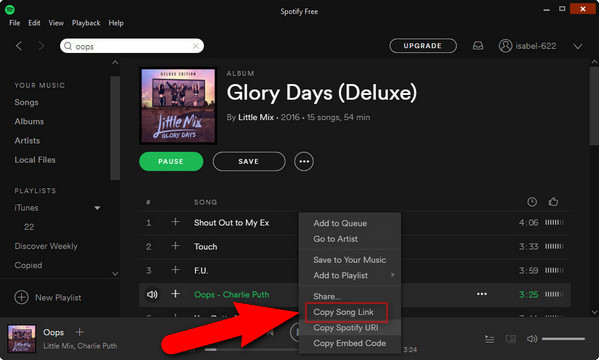
لبدء ذلك ، قم بتثبيت ملف Spotify التطبيق أو قم بتشغيل التطبيق على جهازك. اتبع الخطوات التالية لتكرار قائمة التشغيل بأكملها Spotify:
- انقر على Spotify قائمة التشغيل التي ترغب في نسخها من Spotify التطبيق على جهازك. أنت الآن بصدد عرض دليل المسارات التي يجب عليك اختيارها أو إبرازها.
- لذا بدلاً من الوصول إلى المسار، ما عليك سوى تحديد المسار الذي تريده. تحتاج إلى عمل نسخ من قائمة التشغيل.
- عندما تكون قد اخترت مسارًا واحدًا بالفعل، اختر القيادة + A على كمبيوتر Mac الخاص بك أو يمكنك أيضًا استخدام التحكم + أ على جهاز الكمبيوتر الذي يعمل بنظام Windows لاختيار الأغاني. وسيتم الآن تحديد الأغاني باللون الأبيض الرمادي.
- يمكنك انقر بزر الماوس الأيمن مسار Windows، أو إصبعين النقر على ماك. ابدأ بتحريك المؤشر إلى "إضافة" ثم حدد اسم قائمة التشغيل وقم بإنشاء قائمة تشغيل مختلفة.
هذا ما عليك فعله لعمل نسخ من ملف Spotify قائمة التشغيل. سيقوم أيضًا بعمل نسخة ولن يغير ملفك الشخصي. يمكنك الآن إعادة تسميتها ، أو إعادة كتابة عنوان قائمة التشغيل ، وبعد ذلك سيظهر للعمل تمامًا مثل قائمة التشغيل التي أنشأتها.
الجزء 4. كيفية تكرار قائمة التشغيل Spotify إلى حساب آخر
معلمتك اليوغا Spotify تعد قوائم التشغيل حقًا موردًا نادرًا قضيت الكثير من الوقت في تخصيصه. لذا، إذا قمت بإنشاء حساب ثانٍ أو انتقلت إلى خدمة بث الموسيقى الأخرى، فمن الأفضل بالفعل معرفة كيفية نسخ قائمة تشغيل على Spotify إلى حساب آخر حتى لا تفقد الآخرين الموجودين في النموذج. ربما دعونا نلقي نظرة على كيفية التكرار Spotify قوائم التشغيل إلى الحساب التالي.
على سبيل المثال، عندما تصبح مستخدمًا جديدًا لتجربة خطة الأزواج Duo المصممة حديثًا، أو تريد نقل معلومات قائمة التشغيل التي أنشأتها من خلال حسابك الأصلي، فأنت تحتاج فقط إلى بضع ثوانٍ إضافية من وقتك. مثال على ذلك عندما نستخدم الإصدار المحدث من Spotify لأجهزة الكمبيوتر التي تعمل بنظام Windows، وعلى الرغم من أن الطريقة تعمل أيضًا عند استخدام إصدار الويب من التطبيق.
سنشرح خطوة بخطوة كيفية إنشاء نسخة مكررة من قائمة التشغيل Spotify إلى حساب آخر في نفس خدمة بث الموسيقى تقريبًا.
- إطلاق Spotify تطبيق أو مشغل وسائط على جهاز الكمبيوتر الخاص بك.
- في القائمة اليسرى، حدد قائمة التشغيل التي ترغب في تشغيلها وحدد مؤشر الماوس عليها. حدد حصة نسخة مرجع من قائمة التشغيل في قائمة الخيارات التي سيتم عرضها.
- تسجيل الخروج إلى ملف التعريف ثم تسجيل الدخول مع المستخدم الجديد الآخر.
- انسخ والصق الرابط إلى قائمة التشغيل التي قمت بحفظها في محرك البحث. انقر فوق مفتاح Enter لبدء المهمة، ويجب أن يتم عرض قائمة التشغيل.
- انقر على الزر ثلاث نقاط أفقية التي سوف تظهر تحت وصف القائمة واختيار احفظ في مكتبتك من قائمة الخيارات التي تظهر ونتيجة لذلك، قائمة التشغيل التي كانت لديك في جهازك القديم Spotify سيتم حفظ الحساب للمستخدم الحالي ، بحيث يمكنك سماع التجربة التي كنت تجدها لسنوات.
الجزء 5. كيفية تكرار قائمة التشغيل Spotify إلى Apple Music
بالرغم ان Spotify هو أحد تطبيقات بث الموسيقى الشائعة اليوم ، ويتحول إليه العديد من مستخدميه Apple Music . ربما تتساءل عما إذا كان بإمكانك نسخ قائمة تشغيل على Spotify إلى منصة جديدة. نعم يمكنك ذلك. فيما يلي 3 طرق حول كيفية نسخ قائمة التشغيل Spotify إلى أبل ميوزيك:
كيفية نسخ قائمة تشغيل على Spotify باستخدام Song Shift
- قم بتثبيت البرنامج الآن. إذا كان لديك iPhone ، فلا يوجد إصدار Android هناك.
- قم بتشغيل التطبيق واختر "إشترك الأن." في ال "الدول المتاحة"الفئة، اختر"Spotify" وثم "Apple Music ." سيكون لديك وصول التطبيق إلى كل خدمة موسيقى.
- ستبدأ زر "shift" لنقل قوائم التشغيل. أختر Spotify قائمة التشغيل المحددة ثم Apple Music.
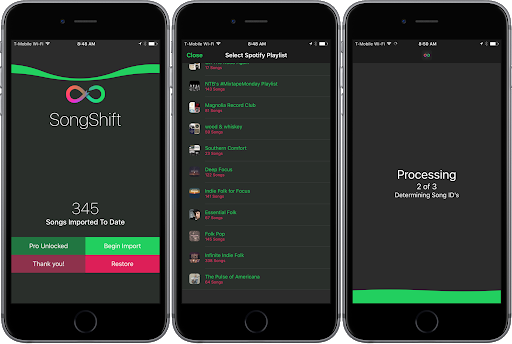
كيفية نسخ قائمة تشغيل على Spotify باستخدام Stamp
- قم بتنزيل التطبيق وتثبيته الآن.
- قم بتشغيل التطبيق واتبع التعليمات لتفعيل ملف Spotify حساب.
- سيطلب منك بعد ذلك "اختر الوجهة" حيث تريد نقل قوائم التشغيل. اختر برنامج Apple Music.
- اختر المقطوعات الموسيقية التي ترغب في تحميلها.
يتيح لك الإصدار المجاني من Stamp تحميل مقطوعات موسيقية من عشرة مسارات ، وهي في الأساس لا شيء. ومع ذلك ، ستتمكن من جلب قوائم التشغيل ذات المسارات غير المحدودة مقابل 10 دولارات.
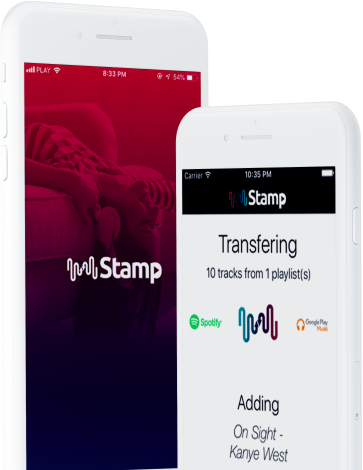
كيفية نسخ قائمة تشغيل على Spotify باستخدام خيار متصفح الويب
هذا حقًا خيار مختلف عن الخيارين الآخرين ، نظرًا لأنه عملية تطبيق عبر الهاتف تحتاج إلى تحويل قوائم التشغيل من متصفح الويب.
- انتقل إلى الموقع التالي: www.tunemymusic.com
- اختار Spotify ثم قم بتسجيل الدخول إلى ملف التعريف الخاص بك.
- في حقل البحث ، الصق ملف Spotify عنوان URL. يختار 'تحميل قائمة التشغيل'
- اختيار الخطوة التالية . اختر Apple Music، ثم قم بتسجيل الدخول إلى ملف التعريف الخاص بك.
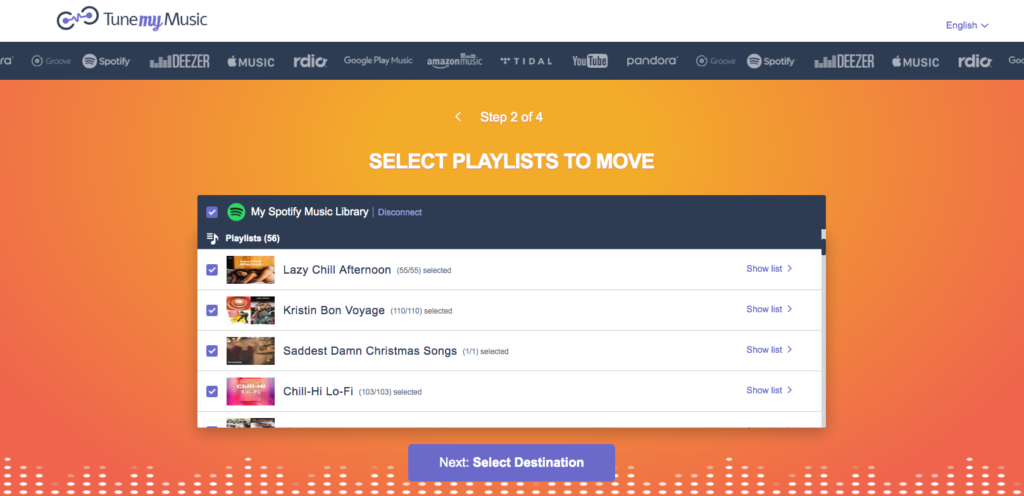
الجزء 6. كيفية تحميل Spotify قائمة التشغيل إلى MP3 بدون قسط
كيفية نسخ قائمة التشغيل على Spotify من السهل جدًا، ولكن في بعض الأحيان قد يتم الخلط بين قائمة التشغيل المنسوخة وقائمة التشغيل الأصلية. لإدارتها بشكل أفضل، تحميل Spotify قوائم التشغيل ووضع كافة Spotify تعد قوائم التشغيل في مدير الملفات خيارًا مثاليًا. هنا، TunesFun Spotify Music Converter سوف يساعدك.
TunesFun Spotify Music Converter هو أداة تنزيل ومحول موسيقى قوية ومناسبة للجميع Spotify المستخدمين. باستخدامه، يمكنك تنزيل جميع الأغاني الموجودة في قائمة التشغيل الخاصة بك مباشرةً على جهازك دون الحاجة إلى الاشتراك فيها Spotify غالي. بعد التنزيل Spotify قوائم التشغيل على جهاز الكمبيوتر الخاص بك، يمكنك إدارتها في مدير الملفات أو مشغل الوسائط الآخر. وعلاوة على ذلك، يمكنك أن تلعب تحميلها Spotify الأغاني في أي مكان. انقر فوق الزر أدناه لتجربته مجانًا الآن!
فيما يلي خطوات كيفية التنزيل Spotify قوائم التشغيل باستخدام TunesFun Spotify Music Converter.
1. قم بتنزيل وتثبيت TunesFun Spotify تنزيل الموسيقى على جهازك.
2. إطلاق وفتح التطبيق.
3. انسخ ملف URL الذي تريد إضافته أو تنزيله إلى قائمة التشغيل الخاصة بك.
4. الصق الملف في مربع التحويل.

5. اختر تنسيق الملف، واختر تنسيق ملف MP3 لإنشاء قائمة التشغيل.

6. انقر فوق زر التحويل وابدأ عملية التحويل.

7. قم بتأكيد عملية الحفظ وإضافة المحتوى المحول إلى قائمة التشغيل الخاصة بك، وبذلك تكون قد انتهيت.
Spotify النسخة المدفوعة تمكنك فقط من تشغيل الأغاني على ما يصل إلى ثلاثة أنظمة تشغيل مختلفة. إنه بسبب D الأمان ، يمكنك تشغيله فقط على Spotify برنامج. لكن بفضل TunesFun Spotify Music Converterيمكنك الآن تحرك أي Spotify مسارأو إصدار الأغنية أو قائمة التشغيل إلى ملف MP3 أو AAC أو WAV أو FLAC للاستمتاع بها في وضع عدم الاتصال.
الجزء 7. لتلخيص كل شيء
هل يمكنك تكرار أ Spotify قائمة التشغيل؟ نعم يمكنك ذلك. الآن أنت تعرف كيفية نسخ قائمة التشغيل Spotify. يمكنك أيضًا نسخ قوائم التشغيل المفضلة لديك على Spotify. لتحسين الاستماع والإدارة، يمكنك استخدام TunesFun Spotify Music Converter لتحميل Spotify قوائم التشغيل دون الاشتراك في الخطة المميزة. إذن أنت حر في لعبها في أي وقت وفي أي مكان.
اترك تعليقا